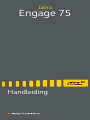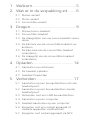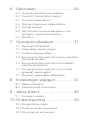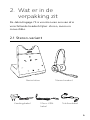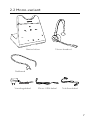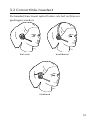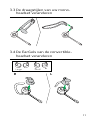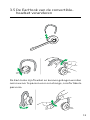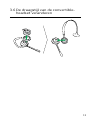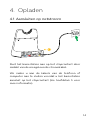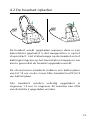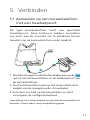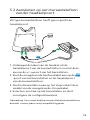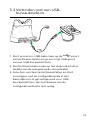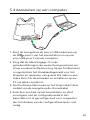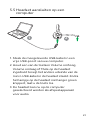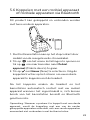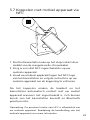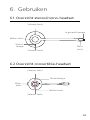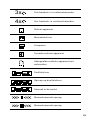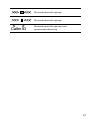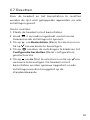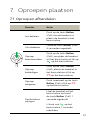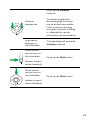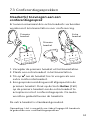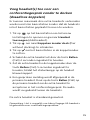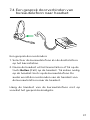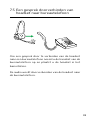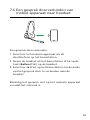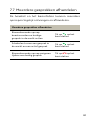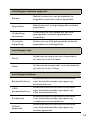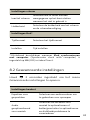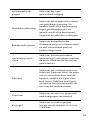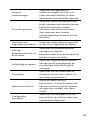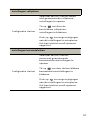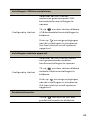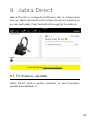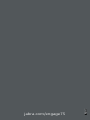Handleiding
Jabra
Engage 75

2018 GN Audio A/S. Alle rechten voorbehouden. Het
Bluetooth
®
-woordmerk en -logo's zijn geregistreerde
handelsmerken die eigendom zijn van de Bluetooth SIG, Inc. en
gebruik van zulke merken door GN Audio A/S is onder licentie.
Verklaring van conformiteit kunt u vinden op www.jabra.com/doc
Gefabriceerd in China
MODEL: WHB050BS
WHB050HS
WHB051HS

1. Welkom .......................................... 5
2. Wat er in de verpakking zit ........6
2.1 Stereo-variant
2.2 Mono-variant
2.3 Convertible-variant
3. Dragen ............................................9
3.1 Stereo/mono-headset.
3.2 Convertible-headset
3.3 De draagstijlen van uw mono-headset veran-
deren
3.4 De EarGels van de convertible-headset ver-
anderen
3.5 De EarHook van de convertible-headset
veranderen
3.6 De draagstijl van de convertible-headset
veranderen
4. Opladen ...................................... 14
4.1 Aansluiten op netstroom
4.2 De headset opladen
4.3 Headset PowerNap
5. Verbinden ................................... 17
5.1 Aansluiten op een bureautelefoon met een
headsetpoort
5.2 Aansluiten op een bureautelefoon zonder
headsetpoort
5.3 Verbinden met een USB-bureautelefoon
5.4 Aansluiten op een computer
5.5 Headset aansluiten op een computer
5.6 Koppelen met een mobiel apparaat of
mobiele apparaten via Bluetooth
5.7 Koppelen met mobiel apparaat via NFC

6. Gebruiken .................................. 24
6.1 Overzicht stereo/mono-headset
6.2 Overzicht convertible-headset
6.3 Overzicht basisstation
6.4 Statuspictogrammen basisstation
6.5 De taal wijzigen
6.6 Het microfoonvolume aanpassen voor
oproepen naar bureautelefoon
6.7 Resetten
7. Oproepen plaatsen ................. 31
7.1 Oproepen aandelen
7.2 Gesprekken samenvoegen
7.3 Conferentiegesprekken
7.4 Een gesprek doorverbinden van bureautele-
foon naar headset
7.5 Een gesprek doorverbinden van headset
naar bureautelefoon
7.6 Een gesprek doorverbinden van mobiel
apparaat naar headset
7.7 Meerdere gesprekken aandelen
8. Instellingen wijzigen................. 41
8.1 Basisinstellingen
8.2 Geavanceerde instellingen
9. Jabra Direct ................................ 49
9.1 Firmware-update
10. Ondersteuning .......................... 50
10.1 Veelgestelde vragen
10.2 Onderhoud van uw product
10.3 Vervangende accessoires

5
NEDERLANDS
1. Welkom
Bedankt dat u de Jabra Engage 75 gebruikt. Wij
hopen dat u er veel plezier aan zult beleven!
Kenmerken Jabra Engage 75
• Bestuur al uw apparaten
Bureautelefoon, computer, mobiel apparaat
• Kies uw draagstijl
EarHook, nekband, hoofdband
• 's Werelds lichtste DECT-headset
Convertible-headset
• Voorkom dat u gestoord wordt
Geïntegreerd in gesprek-lampje
• Kan de hele dag lang gebruikt worden
Tot 13 uur gesprekstijd (stereo/mono)
Tot 9 uur gesprekstijd (convertible)
• Beantwoord oproepen waar dan ook op kantoor
Tot 100 m bereik
• Beveiligde, vertrouwelijke gesprekken voeren
DECT AES 256-bit versleuteling

6
NEDERLANDS
2. Wat er in de
verpakking zit
De Jabra Engage 75 is voorzien van een van drie
verschillende headsetstijlen: stereo, mono en
convertible.
2.1 Stereo-variant
Stereo-headsetBasisstation
Micro-USB-
kabel
Voedingskabel Telefoonkabel

7
NEDERLANDS
2.2 Mono-variant
Mono-headsetBasisstation
Nekband
Micro-USB-kabelVoedingskabel Telefoonkabel

8
NEDERLANDS
2.3 Convertible-variant
Convertible-headsetBasisstation
Hoofdband
Nekband Oorgel
Oorhaak
Micro-USB-kabelVoedingskabel Telefoonkabel

9
NEDERLANDS
3. Dragen
3.1 Stereo/mono-headset.
De headset kan met de microfoon links of rechts
gedragen worden.

10
NEDERLANDS
3.2 Convertible-headset
De headset kan zowel op het linker- als het rechteroor
gedragen worden.
EarHook hoofdband
Nekband

11
NEDERLANDS
3.3 De draagstijlen van uw mono-
headset veranderen
3.4 De EarGels van de convertible-
headset veranderen
R L
Large Small

12
NEDERLANDS
3.5 De EarHook van de convertible-
headset veranderen
De EarHooks zijn flexibel en kunnen gebogen worden
om in uw oor te passen voor een stevige, comfortabele
pasvorm.

13
NEDERLANDS
3.6 De draagstijl van de convertible-
headset veranderen

14
NEDERLANDS
4. Opladen
4.1 Aansluiten op netstroom
Sluit het basisstation aan op het stopcontact door
middel van de meegeleverde stroomkabel.
We raden u aan de kabels van de telefoon of
computer aan te sluiten voordat u het basisstation
aansluit op het stopcontact (zie hoofdstuk 5 voor
meer informatie).

15
NEDERLANDS
4.2 De headset opladen
De headset wordt opgeladen wanneer deze in een
basisstation geplaatst is dat aangesloten is op het
stopcontact. Het statuslampje op de headset en het
batterijpictogram op het basisstation knipperen om
aan te geven dat de headset opgeladen wordt.
De stereo/mono-headsets hebben een batterijduur
van tot 13 uur en de convertible-headset heeft tot 9
uur batterijduur.
Alle headsets worden volledig opgeladen in
ongeveer 1,5 uur. In ongeveer 30 minuten kan 40%
van de batterij opgeladen worden.

16
NEDERLANDS
4.3 Headset PowerNap
Om batterij te sparen zal de headset zichzelf
automatisch uitschakelen wanneer deze 30 minuten
lang niet in het basisstation geplaatst is, niet
bewogen is of niet gebruikt is.
Om PowerNap te beëindigen beweegt u de headset
(de headset heeft ingebouwde bewegingssensoren),
drukt u op een toets van de headset of plaatst u de
headset in het basisstation.
PowerNap kan permanent uitgeschakeld worden
door middel van Jabra Direct.

17
NEDERLANDS
5. Verbinden
5.1 Aansluiten op een bureautelefoon
met een headsetpoort
Dit type bureautelefoon heeft een specifieke
headsetpoort. Deze telefoons hebben normaliter
een toets aan de voorkant om te schakelen tussen
handset van de bureautelefoon en de headset.
1. Sluit de meegeleverde telefoonkabel aan op de
-poort van het basisstation en de headsetpoort van
de bureautelefoon.
2. Sluit het basisstation aan op het stopcontact door
middel van de meegeleverde stroomkabel.
3. Selecteer een taal op het basisstation en start
vervolgens de configuratiewizard.
Opmerking: Voor meer hulp bij uw specifieke bureautelefoon
bezoekt u www.jabra.com/compatibilityguide.

18
NEDERLANDS
5.2 Aansluiten op een bureautelefoon
zonder headsetpoort
Dit type bureautelefoon heeft geen specifieke
headsetpoort.
1. Ontkoppel de kabel van de handset uit de
handsetpoort van de bureautelefoon en sluit deze
aan op de -poort van het basisstation.
2. Sluit de meegeleverde telefoonkabel aan op de
-poort van het basisstation en de handsetpoort
van de bureautelefoon.
3. Sluit het basisstation aan op het stopcontact door
middel van de meegeleverde stroomkabel.
4. Selecteer een taal op het basisstation en start
vervolgens de configuratiewizard.
Opmerking: Voor meer hulp bij uw specifieke bureautelefoon
bezoekt u www.jabra.com/compatibilityguide.

19
NEDERLANDS
5.3 Verbinden met een USB-
bureautelefoon
1. Sluit een micro-USB-kabel aan op de -poort
van het basisstation en op een vrije USB-poort
van uw USB-bureautelefoon.
2. Sluit het basisstation aan op het stopcontact door
middel van de meegeleverde stroomkabel.
3. Selecteer een taal op het basisstation en start
vervolgens niet de configuratiewizard. Het
basisstation is al geconfigureerd voor USB-
bureautelefoons, dus het draaien van de
configuratiewizard is niet nodig.

20
NEDERLANDS
5.4 Aansluiten op een computer
1. Sluit de meegeleverde micro-USB-kabel aan op
de -poort van het basisstation en op een
vrije USB-poort van uw computer.
2. Zorg dat de Jabra Engage 75 in de
geluidsinstellingen van uw besturingssysteem en/
of uw voorkeurssoftphone (e.g. Skype for Business)
is ingesteld als het standaardapparaat voor het
afspelen en opnemen van geluid. Wij raden u aan
Jabra Direct te downloaden en installeren op uw
PC via jabra.com/direct.
3. Sluit het basisstation aan op het stopcontact door
middel van de meegeleverde stroomkabel.
4. Selecteer een taal op het basisstation en start
vervolgens niet de configuratiewizard. Het
basisstation is al geconfigureerd voor computers,
dus het draaien van de configuratiewizard is niet
nodig.

21
NEDERLANDS
5.5 Headset aansluiten op een
computer
1
2
1. Steek de meegeleverde USB-kabel in een
vrije USB-poort van uw computer.
2. Houd een van de toetsen Volume omhoog,
Volume omlaag of Mute op de headset
ingedrukt terwijl het andere uiteinde van de
micro USB-kabel in de headset steekt. Zodra
het lampje op de headset niet langer groen
knippert, laat u de toets los.
3. De headset kan nu op de computer
geselecteerd worden als afspeelapparaat
voor audio.

22
NEDERLANDS
5.6 Koppelen met een mobiel apparaat
of mobiele apparaten via Bluetooth
Dit product kan gekoppeld en verbonden worden
met twee mobiele apparaten.
1. Sluit het basisstation aan op het stopcontact door
middel van de meegeleverde stroomkabel.
2. Tik op om het menu Instellingen te openen en
tik op om naar beneden naar Mobiel
apparaat (Mobile device) te gaan.
3. Tik op om Nieuw (New) te selecteren. Volg de
koppelinstructies op het scherm om uw mobiele
apparaat te koppelen met de headset.
Na het koppelen maken de headset en het
basisstation automatisch contact met uw mobiel
apparaat wanneer het ingeschakeld is, zich binnen
bereik van het basisstation bevindt en Bluetooth
geactiveerd is.
Opmerking: Wanneer u probeert te koppelt met een derde
apparaat, wordt de koppeling met een van de eerder
gekoppelde apparaten verbroken, mits een van die apparaten
momenteel niet verbonden is met het basisstation.

23
NEDERLANDS
5.7 Koppelen met mobiel apparaat via
NFC
Yes--No
1. Sluit het basisstation aan op het stopcontact door
middel van de meegeleverde stroomkabel.
2. Zorg ervoor dat NFC ingeschakeld is op uw
mobiele apparaat.
3. Houd uw mobiele apparaat tegen het NFC-logo
van het basisstation en volg de instructies op uw
mobiele apparaat om de koppeling te voltooien.
Na het koppelen maken de headset en het
basisstation automatisch contact met uw mobiel
apparaat wanneer het ingeschakeld is, zich binnen
bereik van het basisstation bevindt en Bluetooth
geactiveerd is.
Opmerking: De precieze locatie van NFC is afhankelijk van
uw mobiele apparaat. Raadpleeg de handleiding van het
mobiele apparaat voor meer informatie.

24
NEDERLANDS
6. Gebruiken
6.1 Overzicht stereo/mono-headset
Mute-
toets
In gesprek-lampje
Volume-toets
Volume-toets
Bellen-toets
Status-
lampje
6.2 Overzicht convertible-headset
Statuslampje
Mute-
toets
Volume-toets
Volume-toets
Bellen-toets

25
NEDERLANDS
6.3 Overzicht basisstation
TerugMenuAccepteren
Menu
links
Volume
omlaag
Oproep
beantwoorden
Mute
NFC-zone
Oproep
beëindigen/
weigeren
Volume
omhoog
Menu
rechts
6.4 Statuspictogrammen basisstation
Pictogram Beschrijving
Batterijstatus
Batterijstatus onbekend
Headset verbonden
(knippert) Headset niet gedetecteerd
Twee headsets in conferentiemodus

26
NEDERLANDS
3x
Drie headsets in conferentiemodus
4x
Vier headsets in conferentiemodus
Mobiel apparaat
Bureautelefoon
Computer
Tweede mobiele apparaat
Gekoppelde mobiele apparaat niet
verbonden
2
Doeltelefoon
2
Oproep op doeltelefoon
2
Gesprek in de wacht
Binnenkomende oproep
Binnenkomende oproep

27
NEDERLANDS
Binnenkomende oproep
2
Binnenkomende oproep
Caller ID
Binnenkomende oproep met
nummerherkenning

28
NEDERLANDS
6.5 De taal wijzigen
Tekst op het scherm
Er zijn 16 talen beschikbaar voor tekst op het scherm:
Engels, Duits, Frans, Chinees (vereenvoudigd),
Spaans, Tsjechisch, Deens, Nederlands, Fins,
Hongaars, Italiaans, Noors, Pools, Russisch, Zweeds
en Turks.
Gesproken aankondigingen headset
Er zijn 5 talen beschikbaar voor gesproken
aankondigingen in headset: Engels, Duits, Frans,
Japans en Spaans.
Om taal te wijzigen:
1. Tik op om het menu Instellingen te openen en
tik op om naar beneden naar Taal (Language)
te gaan.
2. Tik op of om te schakelen tussen Tekst
(Text) of Spraak (Voice) en tik vervolgens op
om uw keuze te bevestigen.
3. Tik op of om tussen de beschikbare talen
te schakelen en tik op om uw keuze te
bevestigen.
Opmerking: Als u een taal voor spraak kiest, de optie Volg
tekst (Follow text) is geactiveerd en de huidige teksttaal is
niet een van de 5 beschikbare talen voor spraak, dan wordt
de taal voor spraak standaard ingesteld op Engels (English).

29
NEDERLANDS
6.6 Het microfoonvolume aanpassen
voor oproepen naar bureautelefoon
Om het microfoonvolume voor de bureautelefoon
aan te passen:
1. Tik op op het basisstation om het menu
Instellingen te openen.
2. Tik op of om het microfoonvolume voor de
bureautelefoon aan te passen en tik op om uw
keuze te bevestigen.
U kunt het microfoonvolume aanpassen terwijl u in
gesprek bent, maar het microfoonvolume gaat dan
terug naar de standaardinstelling na afloop van het
gesprek.

30
NEDERLANDS
6.7 Resetten
Door de headset en het basisstation te resetten
worden de lijst met gekoppelde apparaten en alle
instellingen gewist.
Om te resetten:
1. Plaats de headset in het basisstation.
2. Houd
2 seconden ingedrukt om het menu
Geavanceerde instellingen te openen.
3. Tik op om Basisstation (Base) te selecteren en
tik op om uw keuze te bevestigen.
4. Tik op om door de instellingen te bladeren tot
Configuratie herstellen (Reset configuration)
geselecteerd is.
5. Tik op om Ja (Yes) te selecteren en tik op om
uw keuze te bevestigen. De headset en het
basisstation worden opnieuw opgestart en alle
instellingen worden teruggezet op de
standaardwaarde.

31
NEDERLANDS
7. Oproepen plaatsen
7.1 Oproepen aandelen
Functie Actie
Inschakelen
Druk op de toets Bellen
(Call) van de headset of
plaats de headset in het
basisstation
Uitschakelen
Houd de toets Bellen (Call)
4 seconden ingedrukt
Oproep
beantwoorden
Druk op de toets Bellen
(Call), verwijder de headset
uit het basisstation of tik op
op het basisstation
Oproep
beëindigen
Druk op de toets Bellen
(Call), plaats de headset in
het basisstation of tik op
op het basisstation
Oproep
weigeren
Druk tweemaal op de toets
Bellen (Call) of tik op
op het basisstation
Doeltelefoon
wijzigen
Haal de headset uit het
basisstation en houd
de toets Bellen (Call) 1
seconde ingedrukt
U kunt ook
op het
basisstation 1 seconde
indrukken

32
NEDERLANDS
Volume
aanpassen
Druk op de Volume-
toetsen.
De headset gebruikt
de bewegingssensoren
om te detecteren welke
toets volume omhoog
en welke volume omlaag
is, aankelijk van de
oriëntatie van de headset
In gesprek-
lampje in-/
uitschakelen
Tik tegelijkertijd op beide
Volume-toetsen
Mute-stand
microfoon in-/
uitschakelen
(alleen stereo/
mono headset)
Druk op de Mute-toets
Mute-stand
microfoon in-/
uitschakelen
(alleen stereo/
mono headset)
Druk op de Mute-toets

33
NEDERLANDS
7. 2 Gesprekken samenvoegen
Het is mogelijk om een binnenkomende oproep
samen te voegen met een huidig gesprek.
Om gesprekken samen te voegen:
1. Houd de toets Bellen (Call) op de headset 2
seconden ingedrukt of tik op op het
basisstation om de binnenkomende oproep te
accepteren. Hierdoor wordt het huidige gesprek
in de wacht gezet.
2. Tik op
en selecteer Ja (Yes) om de gesprekken
samen te voegen.
Om de gesprekken weer los te maken tikt u op
en selecteert u Ja (Yes) om de gesprekken los te
maken.
Om het samengevoegde gesprek te beëindigen
plaatst u de headset in het basisstation of drukt u
op de toets Bellen (Call) van de headset.

34
NEDERLANDS
7. 3 Conferentiegesprekken
Headset(s) toevoegen aan een
conferentiegesprek
Er kunnen maximaal drie extra headsets verbonden
worden met één basisstation voor conferencing.
Primaire
headset
Primaire
headset
Extra
headset
1. Verwijder de primaire headset uit het basisstation.
2. Plaats een extra headset in het basisstation.
3. Tik op om de headset toe te voegen als een
extra conferentieheadset.
4. Een gesproken melding wordt afgespeeld in de
primaire headset. Druk op de toets Bellen (Call)
op de primaire headset om de extra headset te
accepteren in het conferentiegesprek. De audio
wordt nu gedeeld tussen de headsets.
De extra headset is standaard gemuted.
Opmerking: Het is mogelijk om Jabra Engage 65-headsets
te gebruiken voor conferentiegesprekken.

35
NEDERLANDS
Voeg headset(s) toe voor een
conferentiegesprek zonder te docken
(draadloos koppelen)
Er kunnen maximaal drie extra headsets verbonden
worden met één basisstation zonder dat de headsets
in het basisstation geplaatst hoeven te worden.
1. Tik op op het basisstation om het menu
Instellingen te openen en ga naar Headset
toevoegen (Add headset).
2. Tik op om naar Koppelen zonder dock (Pair
without docking) te schakelen.
3. Tik op
om het basisstation in de koppelmodus
te zetten.
4. Schakel de extra headset uit door de toets Bellen
(Call) 4 seconden ingedrukt te houden.
5. Zet de extra headset in de koppelmodus door de
toets Bellen (Call) 5 seconden ingedrukt te
houden, totdat het statuslampje op de headset
blauw knippert.
6. Een gesproken melding wordt afgespeeld in de
primaire headset. Druk op de toets Bellen (Call) op
de primaire headset om de extra headset te
accepteren in het conferentiegesprek. De audio
wordt nu gedeeld tussen de headsets.
De extra headset is standaard gemuted.
Opmerking: Het is mogelijk om Jabra Engage 65-headsets
te gebruiken voor conferentiegesprekken.

36
NEDERLANDS
Een conferentiegesprek beëindigen of
verlaten
Om het gesprek te beëindigen voor alle headsets
drukt u op de toets Bellen (Call) op de primaire
headset of plaatst u de primaire headset in het
basisstation.
Extra headsets kunnen het conferentiegesprek
verlaten door op de toets Bellen (Call) op de headset
te drukken of door de extra headset in het
basisstation van de primaire headset te plaatsen
(niet die van de extra headset). Het
conferentiegesprek gaat door voor alle overige
headsets.
Permanente conferentiemodus
Het conferentiegesprek wordt automatisch
beëindigd voor alle extra headset zodra het gesprek
beëindigd wordt.
Het is mogelijk om het conferentiegesprek voort te
zetten met de extra headsets totdat de primaire
headset gedockt wordt. Deze instelling kunt u
wijzigingen in Jabra Direct.

37
NEDERLANDS
7.4 Een gesprek doorverbinden van
bureautelefoon naar headset
Een gesprek doorverbinden:
1. Selecteer de bureautelefoon als de doeltelefoon
op het basisstation.
2. Neem de headset uit het basisstation of tik op de
toets Bellen (Call) op de headset. Tik indien nodig
op de headset-toets op de bureautelefoon.De
audio wordt doorverbonden van de handset van
de bureautelefoon naar de headset.
Hang de handset van de bureautelefoon niet op
voordat het gesprek beëindigd is.

38
NEDERLANDS
7.5 Een gesprek doorverbinden van
headset naar bureautelefoon
Om een gesprek door te verbinden van de headset
naar een bureautelefoon neemt u de handset van de
bureautelefoon op en plaatst u de headset in het
basisstation.
De audio wordt doorverbonden van de headset naar
de bureautelefoon.

39
NEDERLANDS
7.6 Een gesprek doorverbinden van
mobiel apparaat naar headset
Een gesprek doorverbinden:
1. Selecteer het mobiele apparaat als de
doeltelefoon op het basisstation.
2. Neem de headset uit het basisstation of tik op de
toets Bellen (Call) op de headset.
3. Selecteer Ja (Yes) op het basisstation om de audio
van het gesprek door te verbinden naar de
headset.
Beëindig het gesprek niet op het mobiele apparaat
voordat het voltooid is.

40
NEDERLANDS
7.7 Meerdere gesprekken aandelen
De headset en het basisstation kunnen meerdere
oproepen tegelijk ontvangen en afhandelen.
Meerdere gesprekken aandelen
Binnenkomende oproep
beantwoorden en huidige
gesprek in de wacht zetten
Tik op
op het
basisstation
Schakelen tussen een gesprek in
de wacht en een actief gesprek
Tik op
op het
basisstation
Binnenkomende oproep weigeren
tijdens een huidig gesprek
Tik op
op het
basisstation

41
NEDERLANDS
8. Instellingen wijzigen
Algemene instellingen en instellingen van headset,
basisstation en telefoon kunnen gewijzigd worden
vanaf het basisstation, via de basisinstellingen of de
geavanceerde instellingen.
Alle instellingen kunnen tevens gewijzigd worden
door middel van Jabra Direct op uw computer. U
kunt Jabra Direct downloaden op jabra.com/direct.
8.1 Basisinstellingen
Tik op om het menu met basisinstellingen te
openen.
Microfoon bureautelefoon
Volumerege-
ling
Tik op + of - om het microfoonvolume
voor de bureautelefoon aan te passen
Instellingen headset toevoegen
Instructies
Bekijk instructies om een nieuwe
headset toe te voegen aan het
basisstation
Koppelen
zonder dock
Selecteer om het basisstation in de
koppelmodus te zetten en bekijk de
instructies om een headset te koppelen
met het basisstation zonder de headset
te docken
Vergaderen
Selecteer de methode om te gebruiken
voor conferentie gesprekken

42
NEDERLANDS
Instellingen mobiele apparaat
Nieuw
Bekijk instructies om de headset te
koppelen met een mobiel apparaat
Apparaten
Bekijk een lijst van gekoppelde mobiele
apparaten
Verbinding
verbreken
Selecteer om de koppeling van alle
gekoppelde mobiele apparaten te
verbreken
Verwijder
koppeling
Selecteer om alle gekoppelde mobiele
apparaten te ontkoppelen
Instellingen taal
Tekst
Selecteer de taal voor de schermtekst
uit een lijst van 16 talen
Stem
Selecteer de spraaktaal voor de headset
uit een lijst van 5 talen
Instellingen beltoon
Bureautelefoon
Selecteer beltoon en beltoonvolume
voor binnenkomende oproepen op
bureautelefoon
USB-
bureautelefoon
Selecteer beltoon en beltoonvolume
voor binnenkomende oproepen op
USB-bureautelefoon
Softphone
Selecteer beltoon en beltoonvolume
voor binnenkomende oproepen op
softphone bureautelefoon
Mobiel
apparaat
Selecteer beltoon en beltoonvolume
voor binnenkomende oproepen op
mobiel apparaat

43
NEDERLANDS
Instellingen scherm
Inactief scherm
Selecteer wat er moet worden
weergegeven op het basisstation
wanneer het niet in gebruik is
Helderheid
Selecteer de helderheid van het scherm
en de schermbeveiliging
Instellingen klok*
Tijdformaat Selecteer het tijdformaat
Instellen Tijd instellen
*Uitsluitend beschikbaar wanneer Klok synchroniseren
met computer (Synchronize clock with computer) is
ingesteld op Uit (Off) in Jabra Direct.
8.2 Geavanceerde instellingen
Houd 2 seconden ingedrukt om het menu
Geavanceerde instellingen te openen.
Instellingen headset
Equalizer voor
gesprekken
Selecteer een audiovoorkeur om
te gebruiken voor oproepen
Audio
geoptimaliseerd
voor muziek
Selecteer om de audio voor
muziek te optimaliseren of
batterijprestaties te optimaliseren
en dichtheidsproblemen te
verminderen

44
NEDERLANDS
Geluidsaankondi-
gingen
Selecteer het type
geluidsaankondiging
Geluidsbescherming
Selecteer het te gebruiken niveau
van geluidsbescherming. De
headset biedt altijd bescherming
tegen geluidspieken dus uw
gehoor wordt altijd beschermd,
ongeacht de gekozen instellingen
Bandbreedte geluid
Selecteer de bandbreedte
Wideband zorgt voor betere audio
en met narrowband gaat uw
batterij langer mee
Herinnering mute-
stand
Selecteer om een periodieke
herinnering te ontvangen wanneer
de mute-stand van de microfoon
geactiveerd is
Sidetone
Selecteer het volumeniveau voor
Sidetone. Sidetone stuurt de audio
van uw microfoon door naar de
headset, zodat u uw eigen stem
kunt horen. Sidetone heeft geen
invloed op het volumeniveau van
uw stem dat anderen horen
Stem taal
Selecteer de taal voor gesproken
aankondigingen van headset
Busylight
Selecteer om het in gesprek-
lampje van de headset in of uit te
schakelen

45
NEDERLANDS
Headsetkonferens
Selecteer om de headset in
conferentiemodus te zetten, zodat
er meerdere headsets tegelijk
verbonden kunnen zijn voor
hetzelfde gesprek
Koppelen zonder
docken
Selecteer om koppelen zonder te
docken mogelijk te maken voor
headsets
PowerNap
Selecteer om de slaapstand in te
schakelen wanneer de headset
30 minuten lang niet in het
basisstation geplaatst is, niet
bewogen is en niet gebruikt wordt
Instellingen basisstation
Toets feedback
volume
Selecteer het volumeniveau van
het geluid dat u hoort wanneer u
op de toetsen van het basisstation
tikt
Helderheid scherm
Selecteer het helderheidsniveau
van het scherm en de
schermbeveiliging
Bereik draadloos
signaal
Selecteer het draadloze bereik
tussen de headset en het
basisstation
Gesprek opnemen
Selecteer om gesprekken van
uw mobiele apparaten en
bureautelefoons op te kunnen
nemen op uw computer. U moet
het basisstation en de computer
verbinden met de meegeleverde
USB-kabel. Tevens heeft u
geluidsopnamesoftware van een
derde partij nodig

46
NEDERLANDS
Gesprek
samenvoegen
Selecteer om gesprekken
samen te voegen. Dit stelt u in
staat meerdere bellers te laten
deelnemen aan hetzelfde gesprek
Prioriteit gesprek
Selecteer welke oproep prioriteit
krijgt wanneer een tweede oproep
beantwoord wordt, zonder
interactie met het basisstation
(bijv. wanneer een tweede
oproep beantwoord werd met de
telefoon).
Telefoon voor
uitgaande oproepen
Selecteer welke telefoon gebruikt
wordt voor uitgaande oproepen
Oproep
beantwoorden bij uit
dock halen
Selecteer om binnenkomende
oproepen te kunnen
beantwoorden door de headset uit
het basisstation te halen
Gelijktijdig overgaan
Selecteer welke binnenkomende
oproep wordt weergegeven als
er meerdere telefoons tegelijk
overgaan
PowerNap
Selecteer om de slaapstand te
activeren als het basisstation 10
uur lang niet gebruikt is
Naam basisstation
Bekijk de naam van het
basisstation. U kunt de naam van
het basisstation en/of de headset
wijzigen door middel van Jabra
Direct
Configuratie
herstellen
Selecteer om de headset en het
basisstation te resetten naar hun
standaardconfiguratie

47
NEDERLANDS
Instellingen softphone
Configuratie starten
Selecteer Ja (Yes) om het menu
met geavanceerde softphone-
instellingen te openen
Tik op
om door de
beschikbare softphone-
instellingen te bladeren
Druk op
om enige wijzigingen
aan de instellingen te accepteren.
Het basisstation wordt opnieuw
opgestart
Instellingen bureautelefoon
Configuratie starten
Selecteer Ja (Yes) om het
menu met geavanceerde
bureautelefooninstellingen te
openen
Tik op
om door de beschikbare
bureautelefooninstellingen te
bladeren
Druk op
om enige wijzigingen
aan de instellingen te accepteren.
Het basisstation wordt opnieuw
opgestart

48
NEDERLANDS
Instellingen USB-bureautelefoon
Configuratie starten
Selecteer Ja (Yes) om het
menu met geavanceerde USB-
bureautelefooninstellingen te
openen
Tik op
om door de beschikbare
USB-bureautelefooninstellingen te
bladeren
Druk op
om enige wijzigingen
aan de instellingen te accepteren
Het basisstation wordt opnieuw
opgestart
Instellingen mobiele apparaat
Configuratie starten
Selecteer Ja (Yes) om het menu
met geavanceerde mobiele-
telefooninstellingen te openen
Tik op
om door de beschikbare
mobiele-telefooninstellingen te
bladeren
Druk op
om enige wijzigingen
aan de instellingen te accepteren.
Het basisstation wordt opnieuw
opgestart
Productinformatie
Tik op
om door de lijst met
productinformatie te bladeren

50
NEDERLANDS
10. Ondersteuning
10.1 Veelgestelde vragen
Bekijk veelgestelde vragen op jabra.com/engage.
10.2 Onderhoud van uw product
• Wij raden aan de headset te bewaren bij een
temperatuur tussen -5°C en 45°C.
• Bewaar de headset niet voor langere tijd zonder de
batterij op te laden (max. drie maanden).
• Als de headset of het basisstation vies is, raden wij
aan deze te reinigen met een zachte, stofvrije doek
die u bevochtigd heeft met een klein beetje schoon
water.
10.3 Vervangende accessoires
Vervangende of extra accessoires kunt u online
kopen op jabra.com/accessories.

51
NEDERLANDS
REV. CREV. C
jabra.com/engage75
-
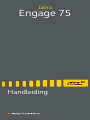 1
1
-
 2
2
-
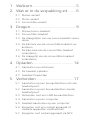 3
3
-
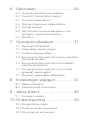 4
4
-
 5
5
-
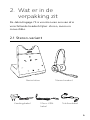 6
6
-
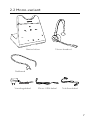 7
7
-
 8
8
-
 9
9
-
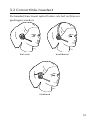 10
10
-
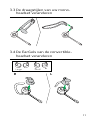 11
11
-
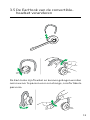 12
12
-
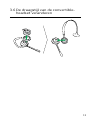 13
13
-
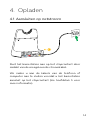 14
14
-
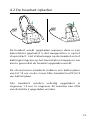 15
15
-
 16
16
-
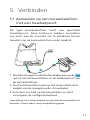 17
17
-
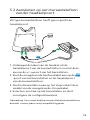 18
18
-
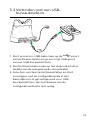 19
19
-
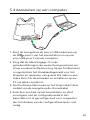 20
20
-
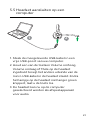 21
21
-
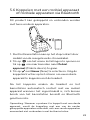 22
22
-
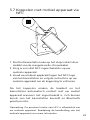 23
23
-
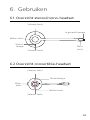 24
24
-
 25
25
-
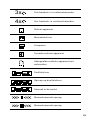 26
26
-
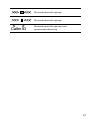 27
27
-
 28
28
-
 29
29
-
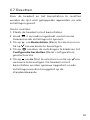 30
30
-
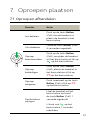 31
31
-
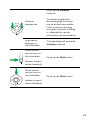 32
32
-
 33
33
-
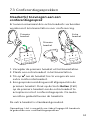 34
34
-
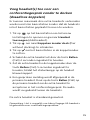 35
35
-
 36
36
-
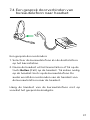 37
37
-
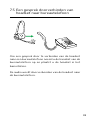 38
38
-
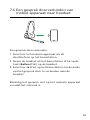 39
39
-
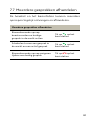 40
40
-
 41
41
-
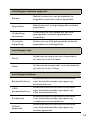 42
42
-
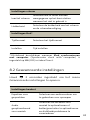 43
43
-
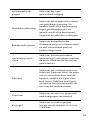 44
44
-
 45
45
-
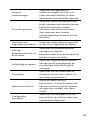 46
46
-
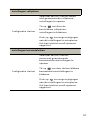 47
47
-
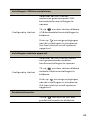 48
48
-
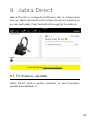 49
49
-
 50
50
-
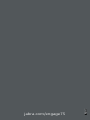 51
51
Jabra Engage 75 Mono Handleiding
- Type
- Handleiding
- Deze handleiding is ook geschikt voor
Gerelateerde papieren
-
Jabra Engage 65 Stereo Handleiding
-
Jabra Engage 65 Stereo Handleiding
-
Jabra Link 400a USB-A, DECT, UC, NA Handleiding
-
Jabra Engage 50 Stereo Handleiding
-
Jabra Engage 50 Stereo Handleiding
-
Jabra Motion Office Handleiding
-
Jabra Pro 9450 Mono Flex Handleiding
-
Jabra Pro 9450 Mono Flex Handleiding
-
Jabra Go 6470 Handleiding
-
Jabra Link 950 USB-A Handleiding